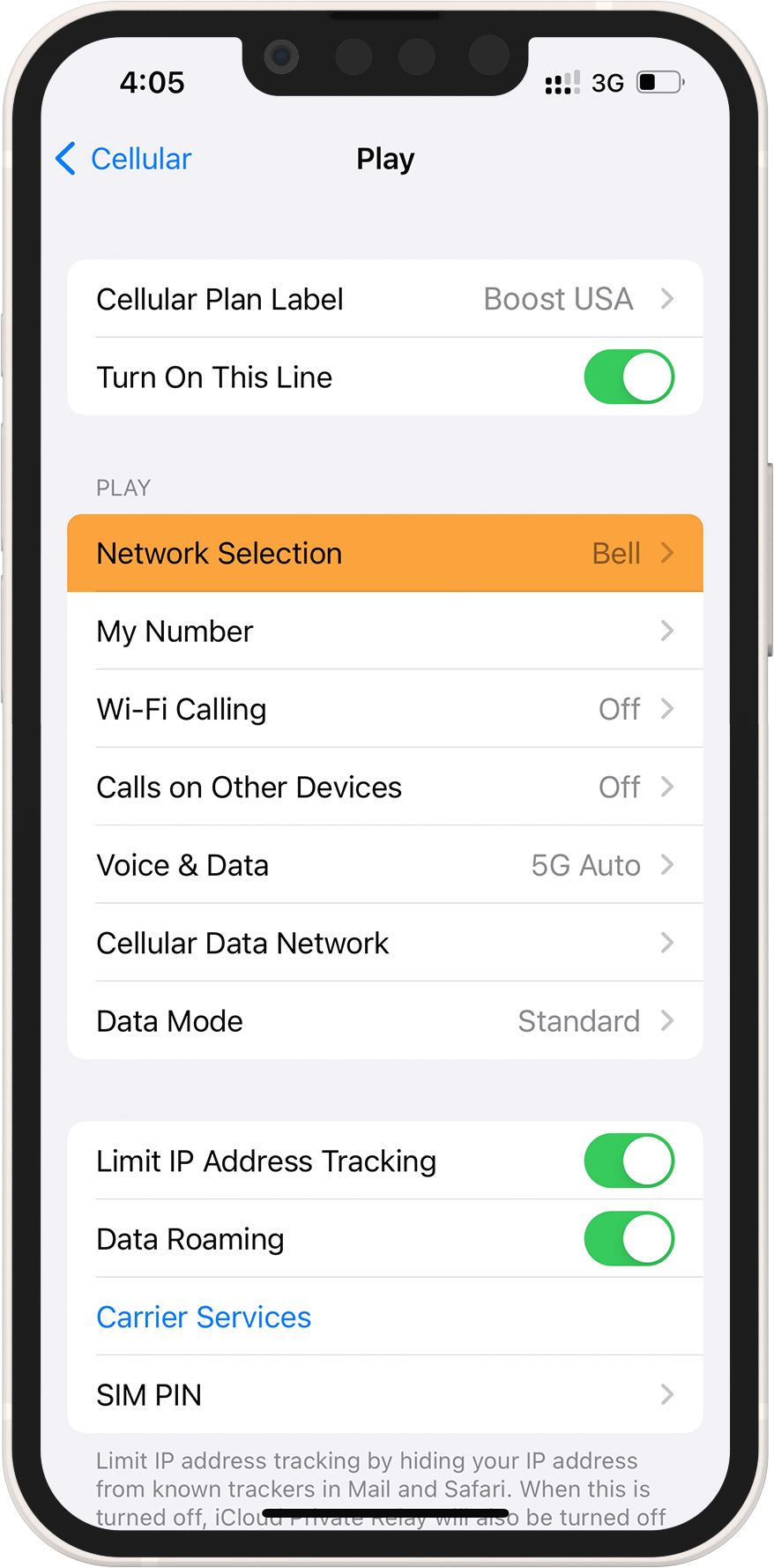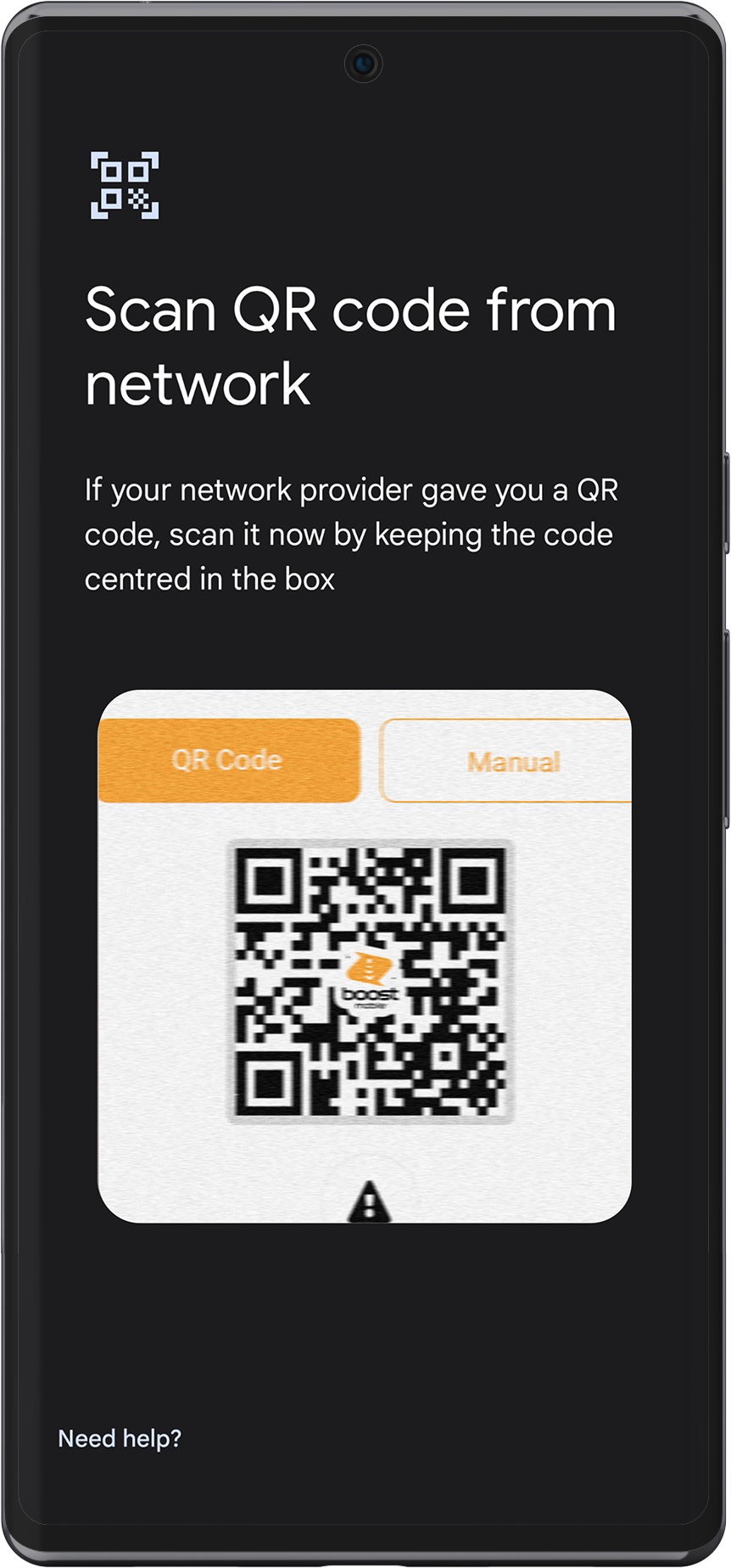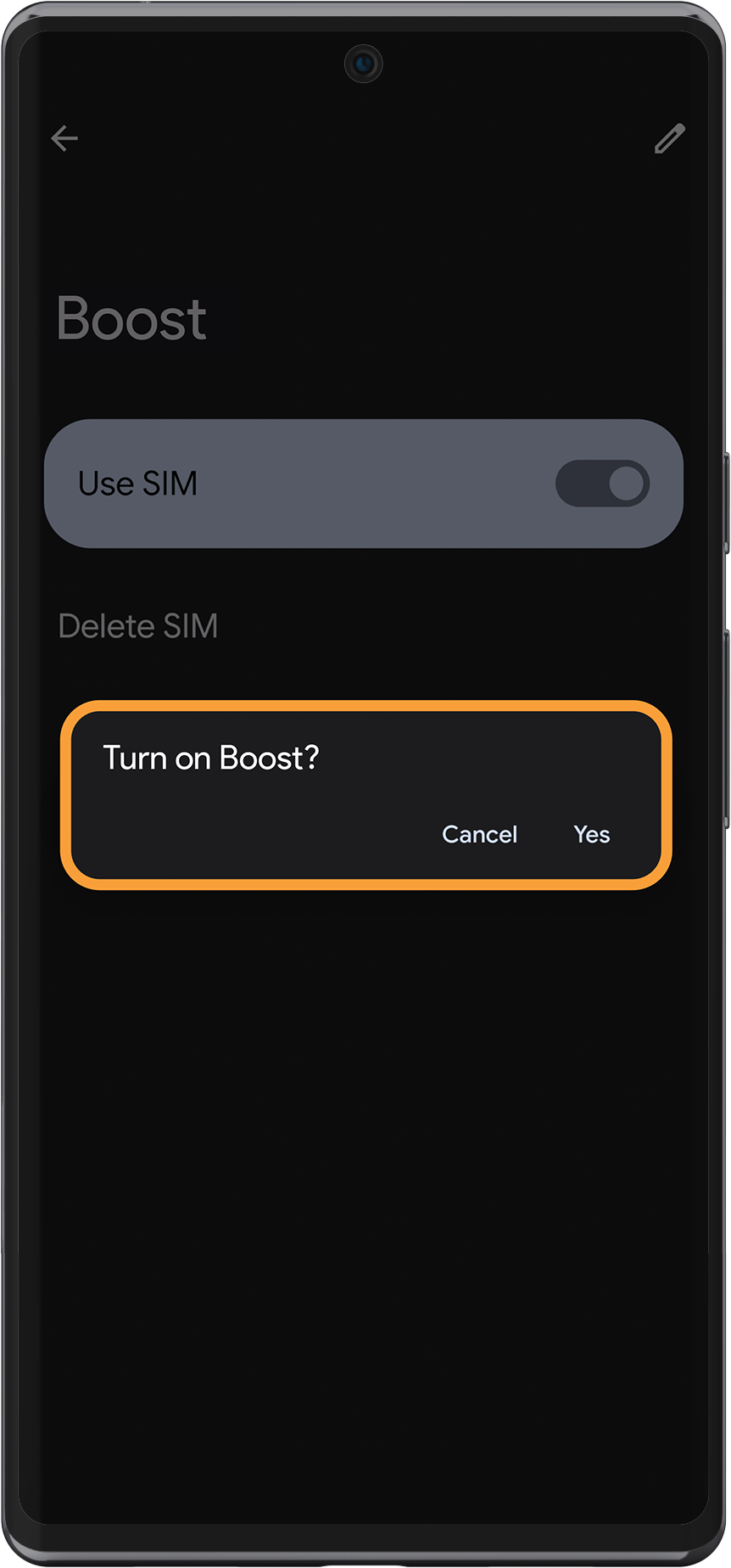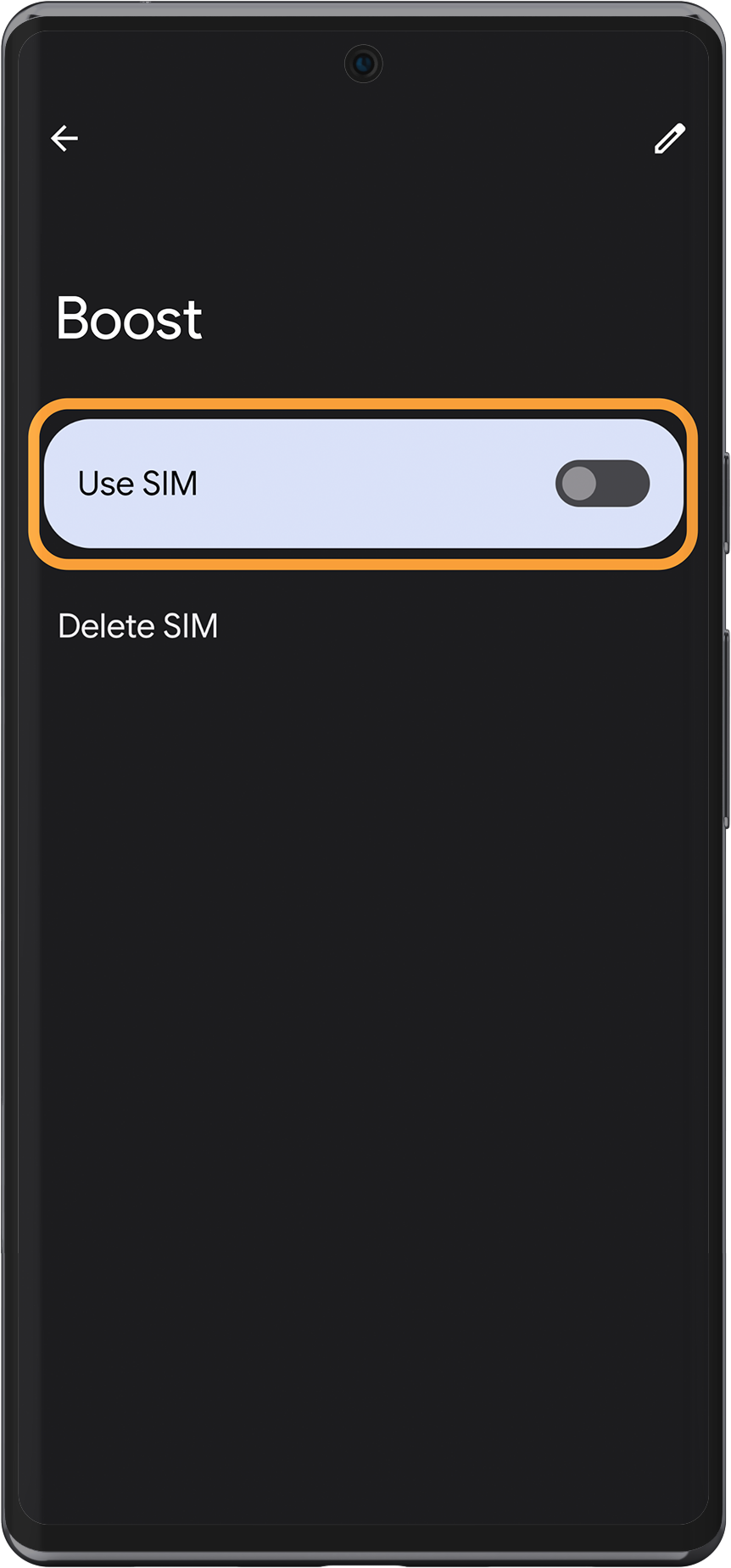INSTALL YOUR eSIM
Recordatorios importantes:
Para instalar una eSIM, asegúrese de que su teléfono esté listo para eSIM y con la red desbloqueada aquí .
• Al activar una eSIM, debes tener una conexión Wi-Fi estable para que la instalación se realice correctamente.
• El uso de datos y la validez de tu eSIM no se verán afectados si la instalas antes de viajar; sin embargo, hay algunas excepciones
• Tu eSIM solo se activará cuando llegues a tu destino y la validez comienza tan pronto como te conectes con un operador local. Si la eSIM es válida en más de un país, funcionará en cualquiera de ellos.
Actualizaciones de iOS 17 🍎
Con la introducción de iOS 17, Apple ha aportado algunas mejoras significativas que mejorarán su experiencia de conectividad al utilizar la eSIM.
1. No más problemas de roaming de datos:
Para usuarios de iOS 17 y superiores: los viajeros ya no tienen que activar manualmente el roaming de datos; pueden acceder sin esfuerzo a los servicios al llegar a sus destinos.
*Los usuarios con versiones anteriores de iOS aún deben habilitar manualmente el roaming de datos cuando viajan.
2. Activación sencilla de eSIM:
Configurar una eSIM se ha vuelto más fácil que antes. En lugar del tedioso proceso de ingresar los códigos manualmente o necesitar dispositivos adicionales para escanear el código QR, simplemente puede seguir los pasos a continuación:
1. Captura de pantalla del código QR de la eSIM desde la aplicación/correo electrónico
2. Configuración > Celular > Agregar eSIM > Usar código QR > Abrir fotos
3. Seleccione la imagen del código QR del Camera Roll.
1 ➜ Abre tu cámara
2 ➜ Para escanear el código QR, utilice su código QR impreso u otro dispositivo que muestre el código QR.
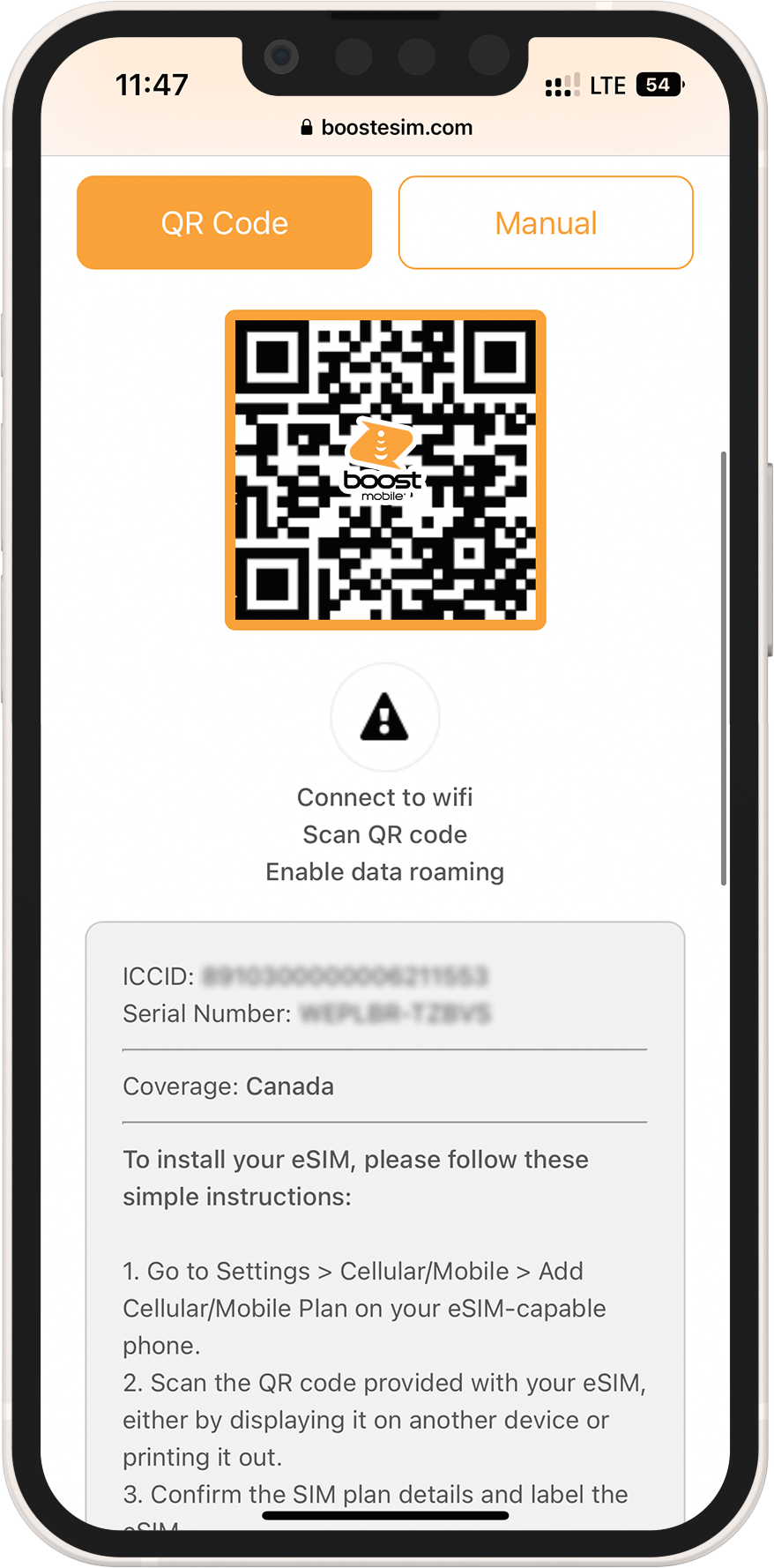
3 ➜ Elige una etiqueta para tu eSIM
4 ➜ Seleccione su eSIM para datos móviles solo en la página Línea predeterminada
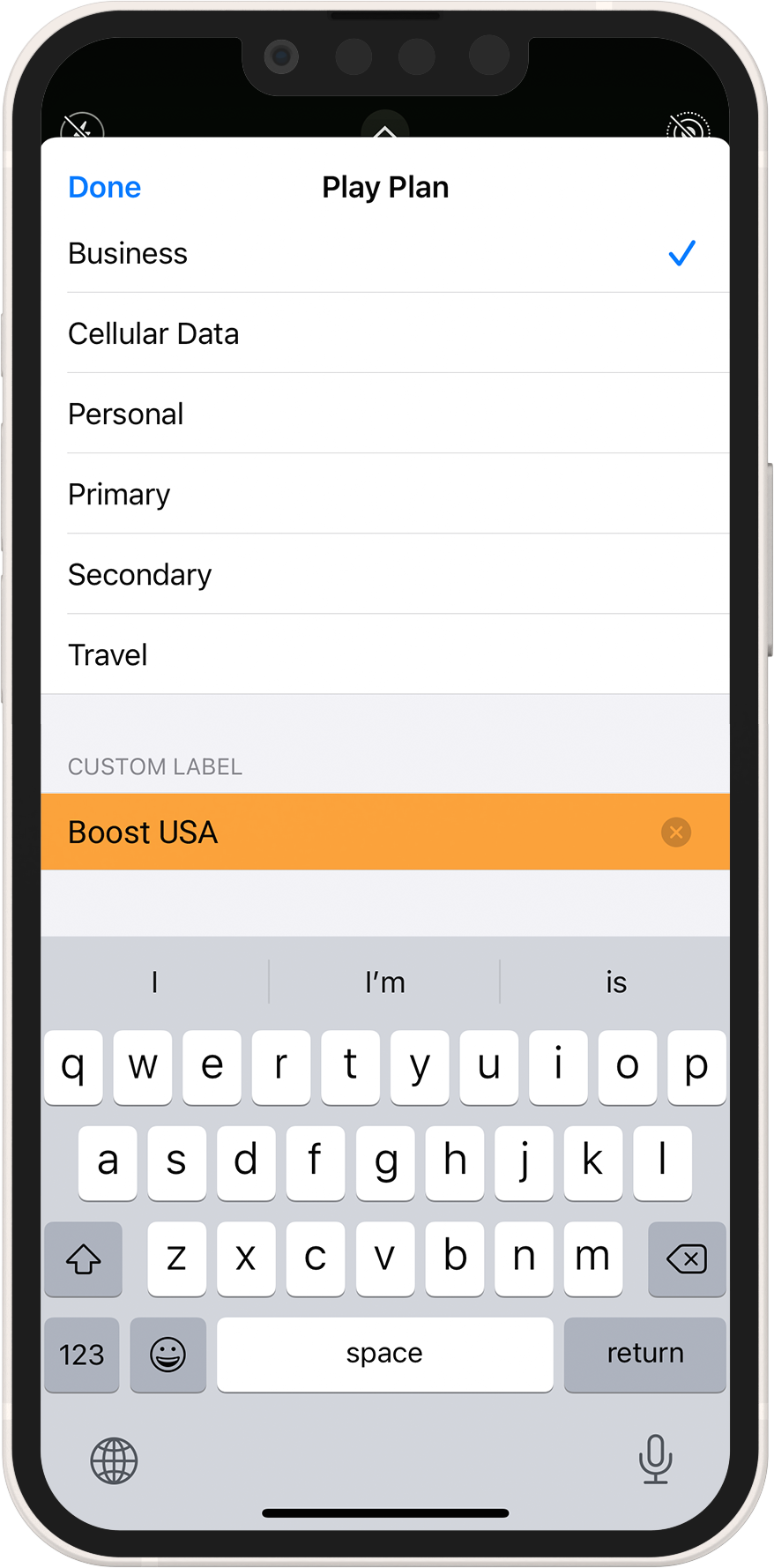
5 ➜ Tu nueva eSIM debería aparecer en tus Datos móviles o Planes de datos móviles
6 ➜ Seleccione su plan eSIM recién activado
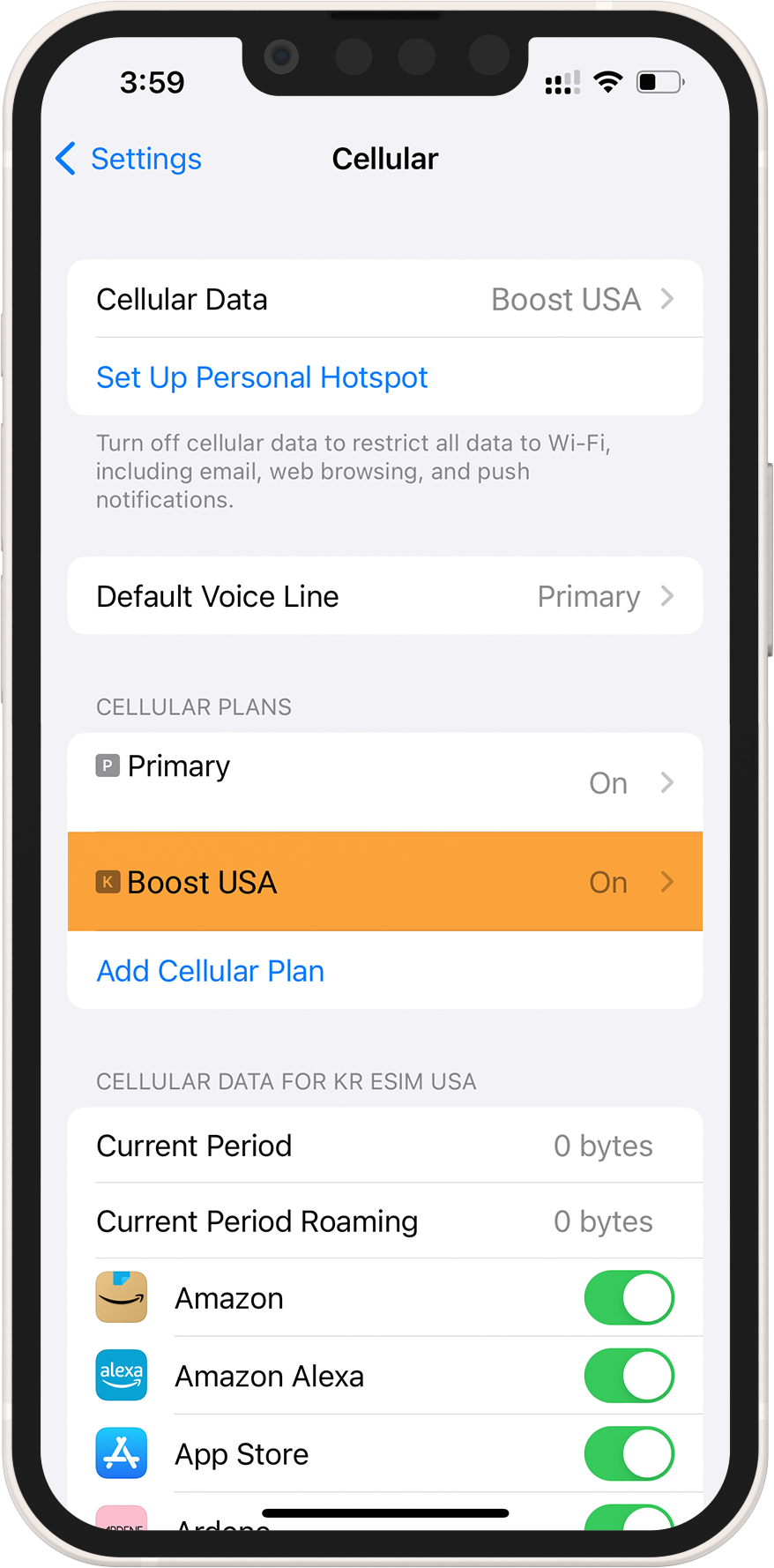
7 ➜ Para habilitar el roaming de datos en su eSIM, active el botón ACTIVA ESTA LÍNEA cambiar
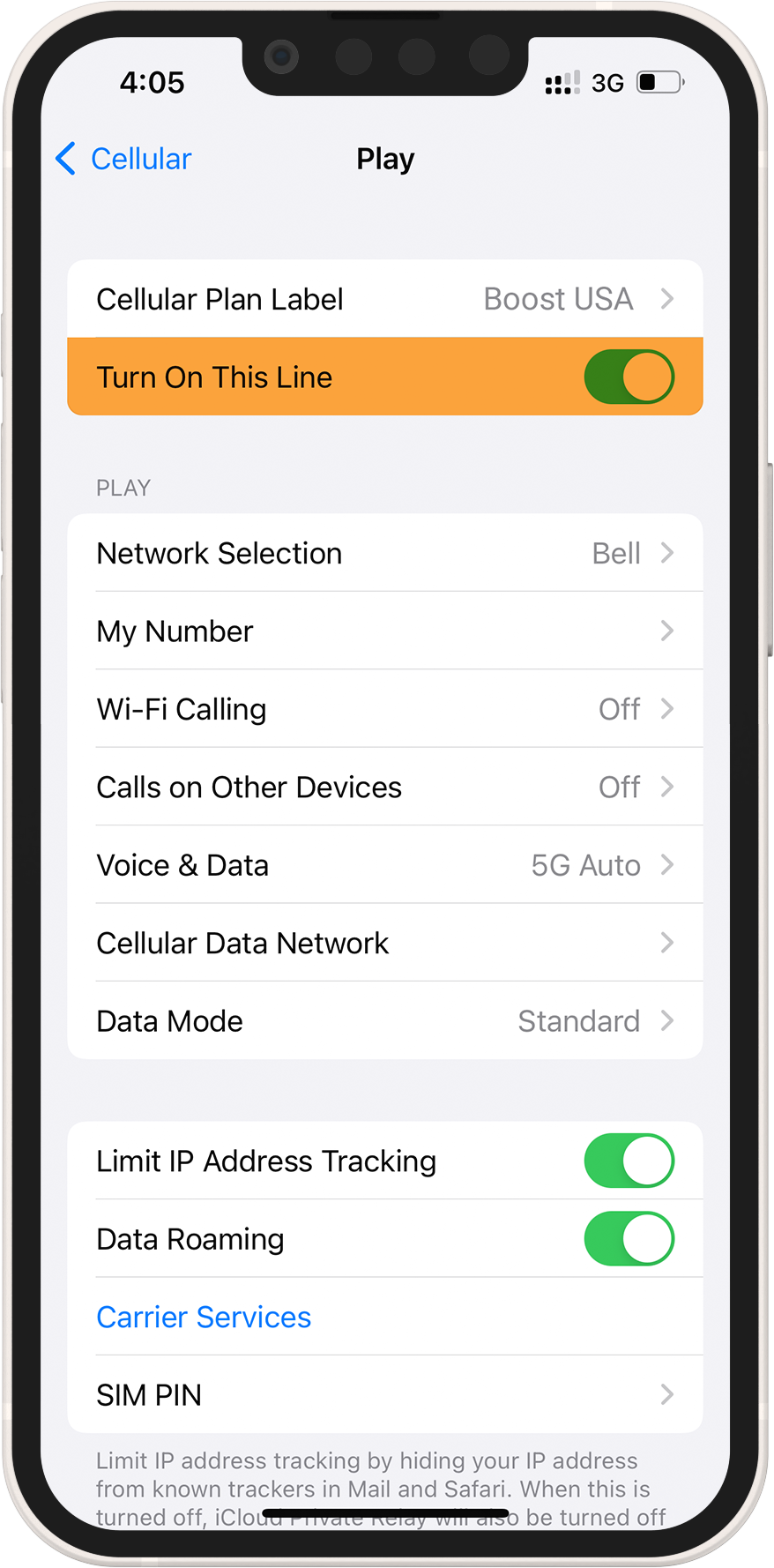
8 ➜ En la misma página, seleccione Red de datos móviles y, si es necesario, ingrese el APN. Los detalles de APN se pueden encontrar en la información de instalación de eSIM en su pedido/cuenta.
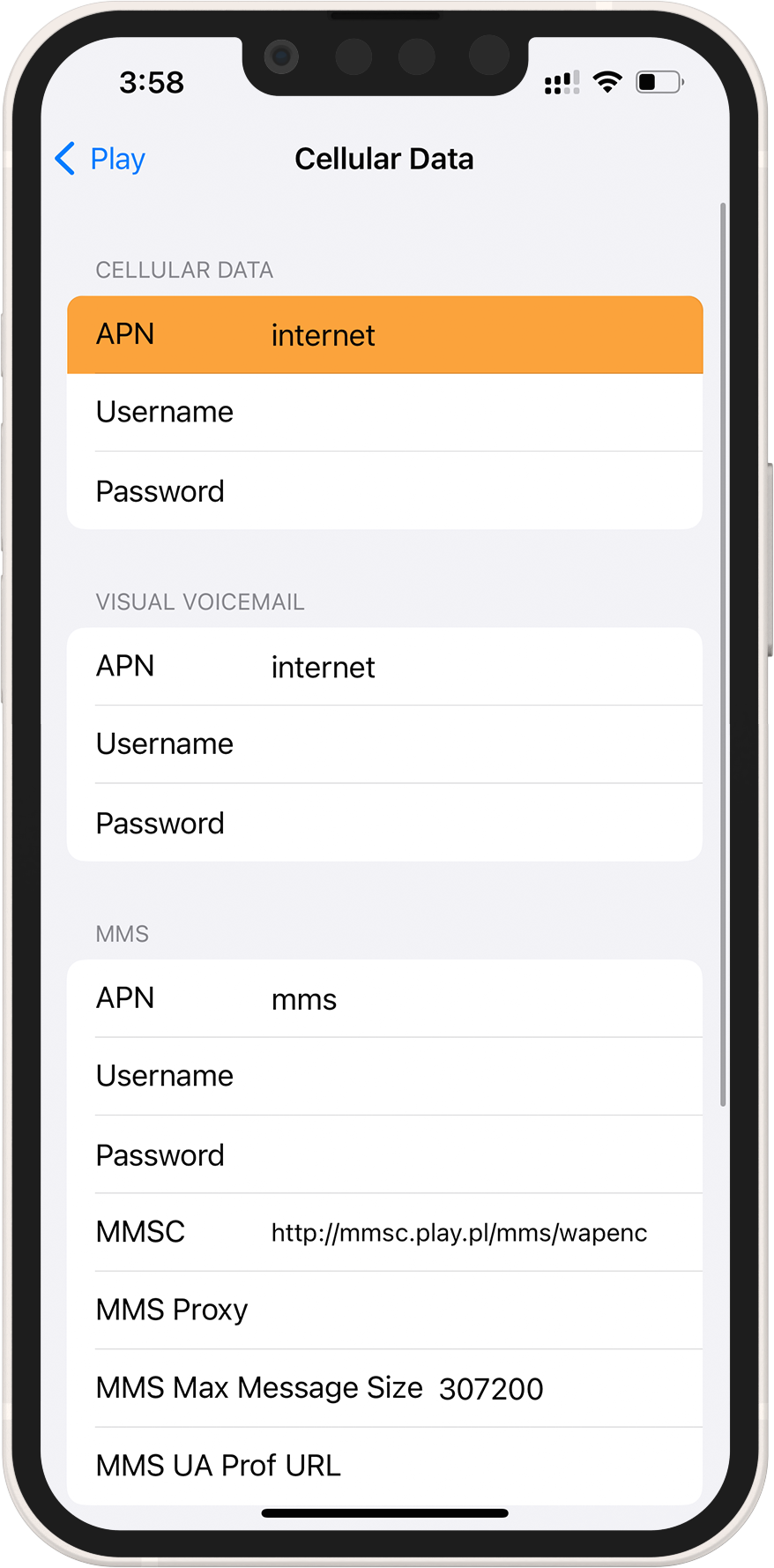
9 ➜ Regrese a Configuración > Celular o Datos móviles > Datos móviles
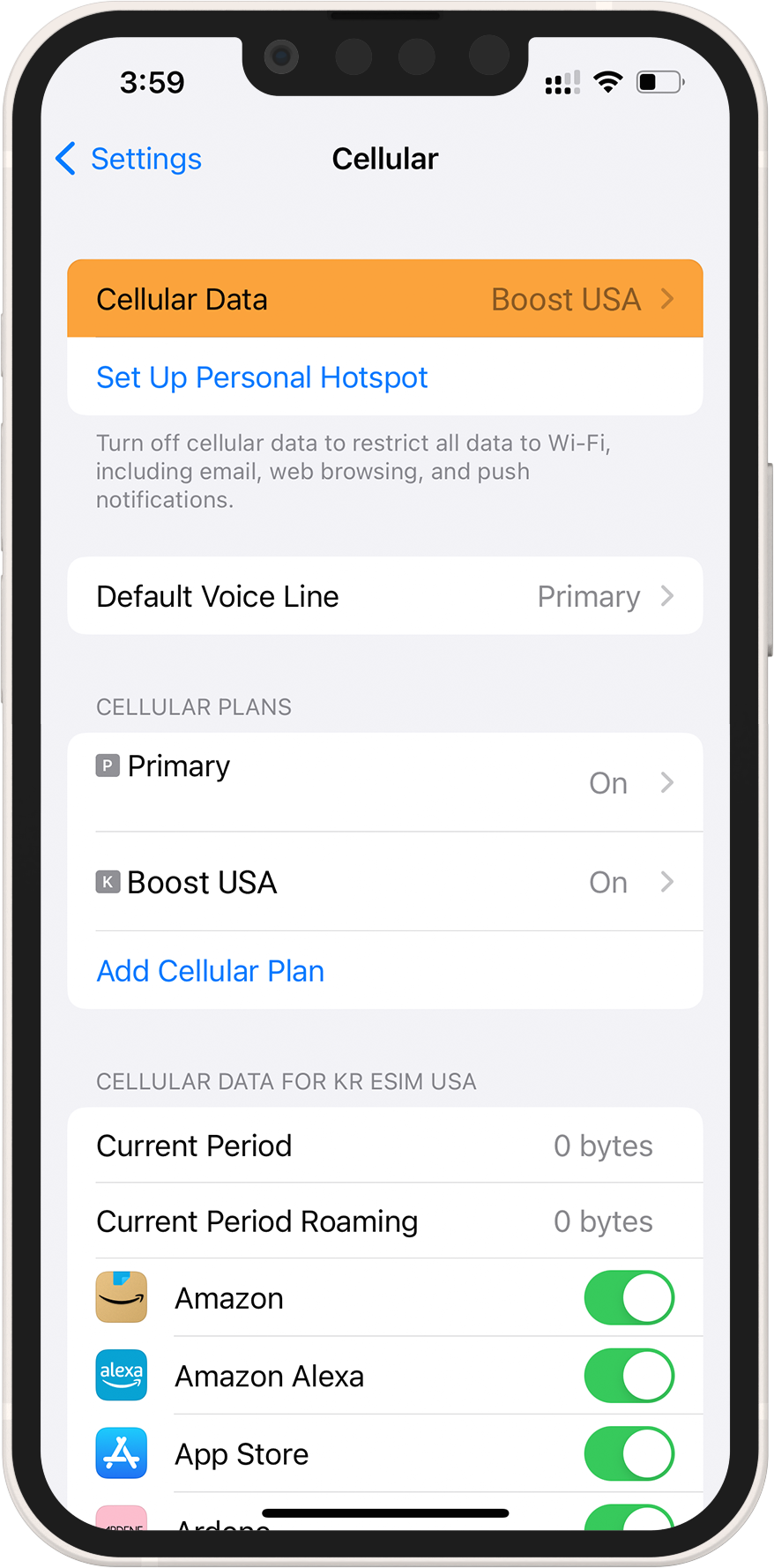
10 ➜ Elige entre Datos móviles y Datos móviles para tu eSIM. Desactiva "Permitir cambio de datos móviles" para evitar cargos en tu otra línea.

11 ➜ Navegue hasta la configuración de su eSIM y seleccione la red compatible.
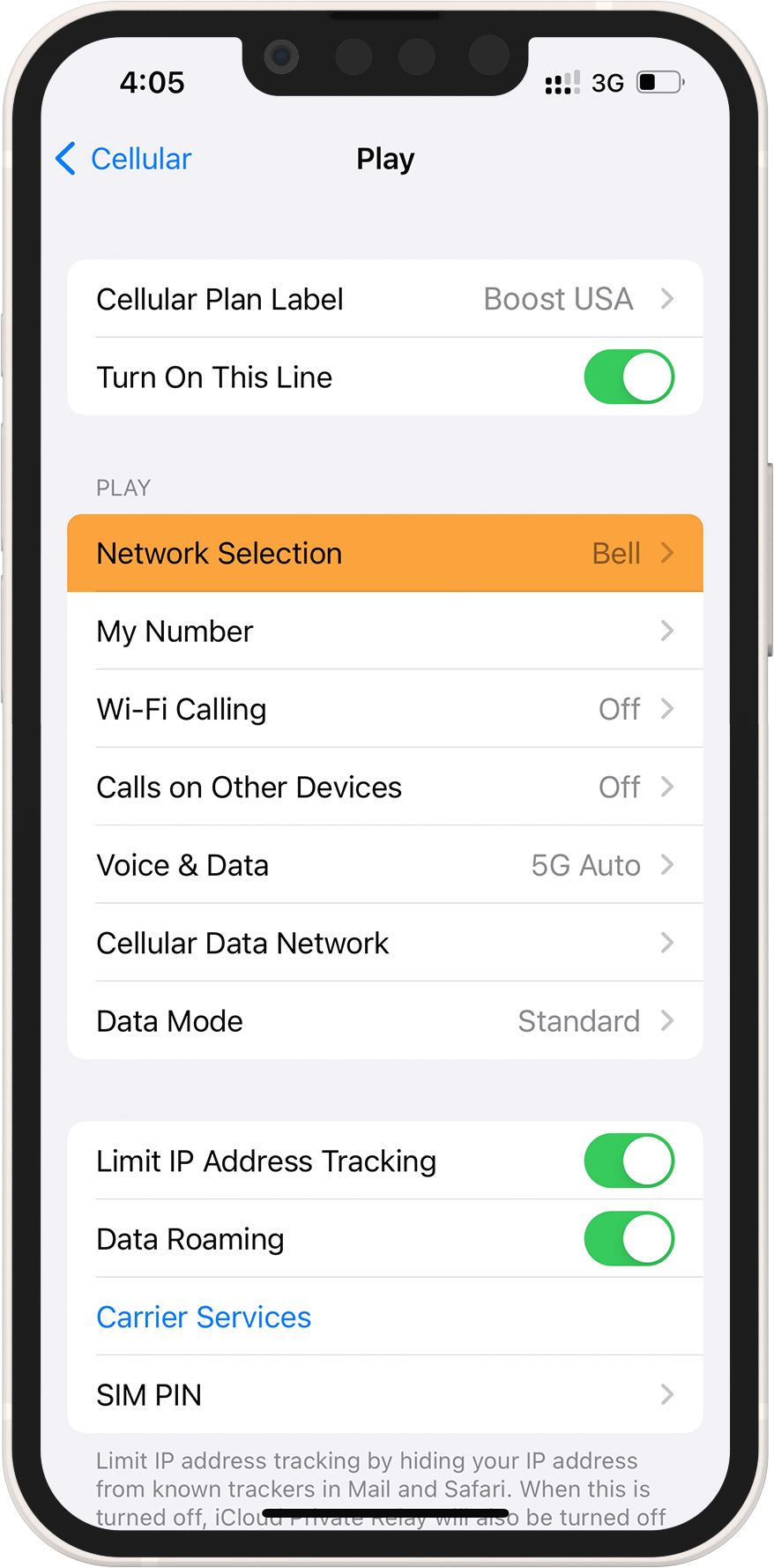
1 ➜ Guarde los detalles Detalles del manual (SM-DP + Código de activación) recibidos en su pedido

2 ➜ Vaya a Configuración > Celular o Datos móviles > Datos móviles

3 ➜ En la parte inferior seleccione EINTRODUCIR DETALLES MANUALMENTE

4 ➜ Inserte la dirección SM-DP + y el código de activación guardados en el 1er paso

5 ➜ Elige una etiqueta para tu eSIM
6 ➜ Seleccione su eSIM solo para datos móviles en la página Línea predeterminada
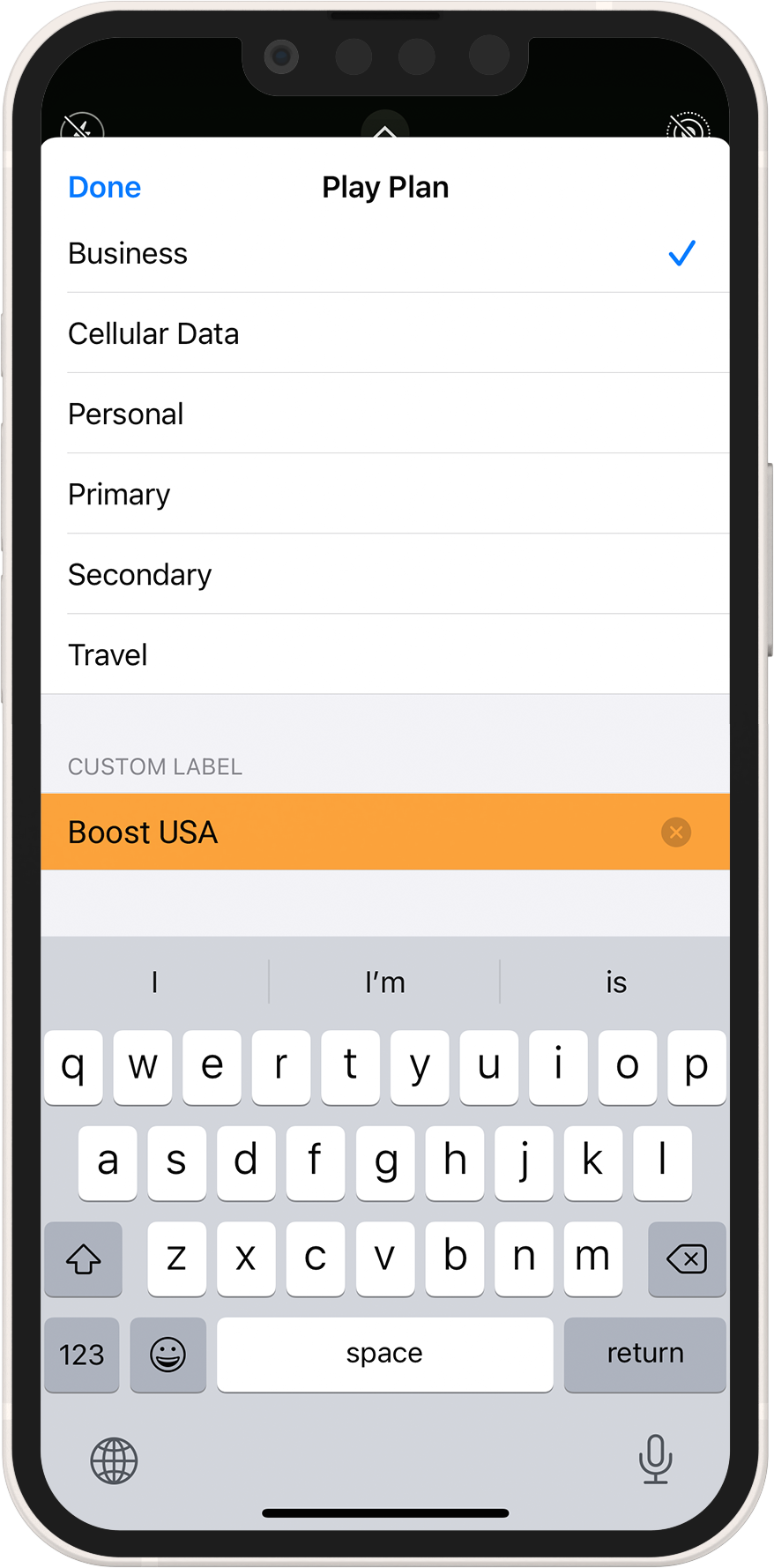
7 ➜ Tu nueva eSIM debería aparecer en tus Datos móviles o Planes de datos móviles
8 ➜ Seleccione su plan eSIM recién activado
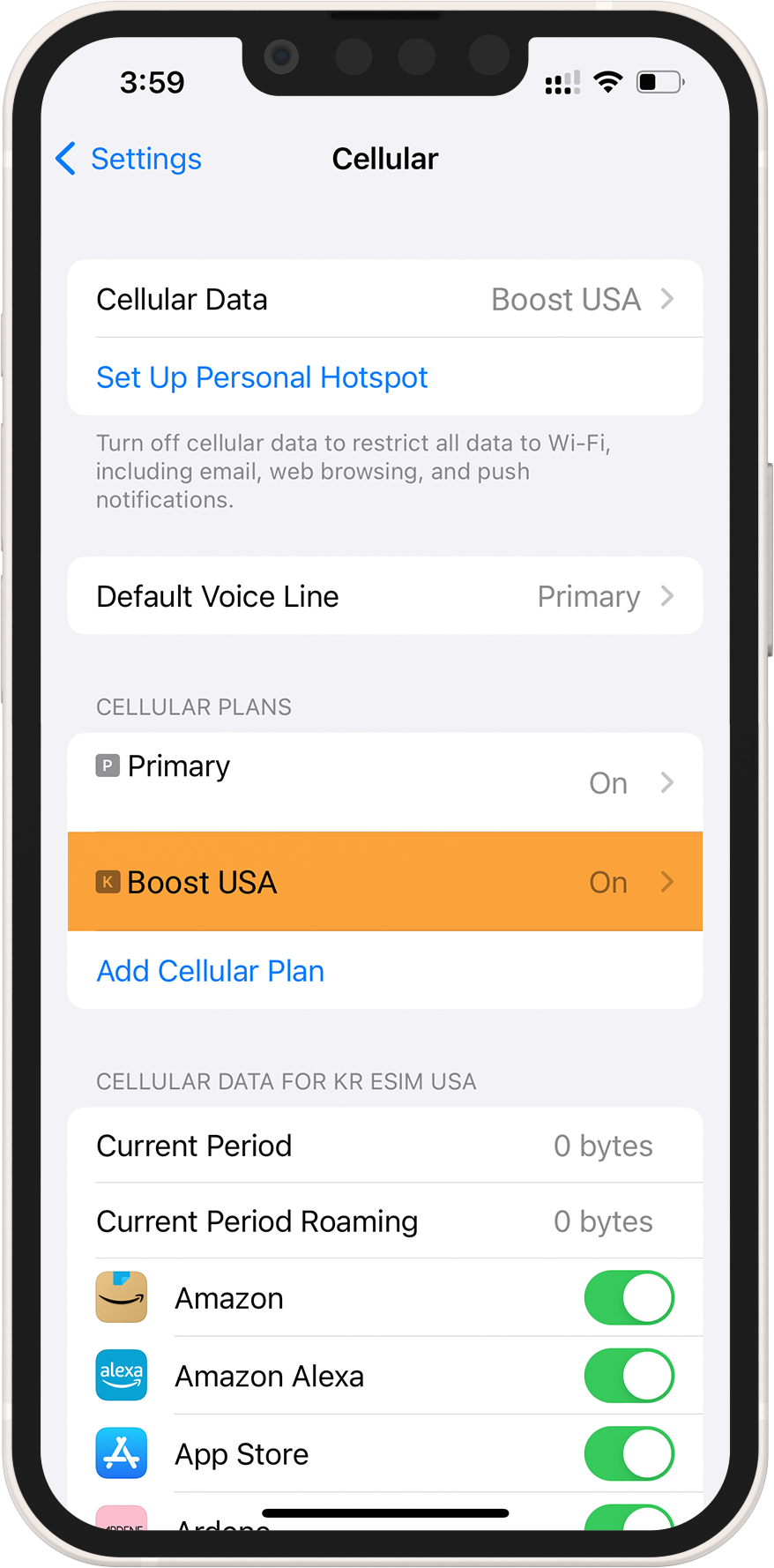
9 ➜ Para habilitar el roaming de datos en su eSIM, active el botón ACTIVA ESTA LÍNEA cambiar
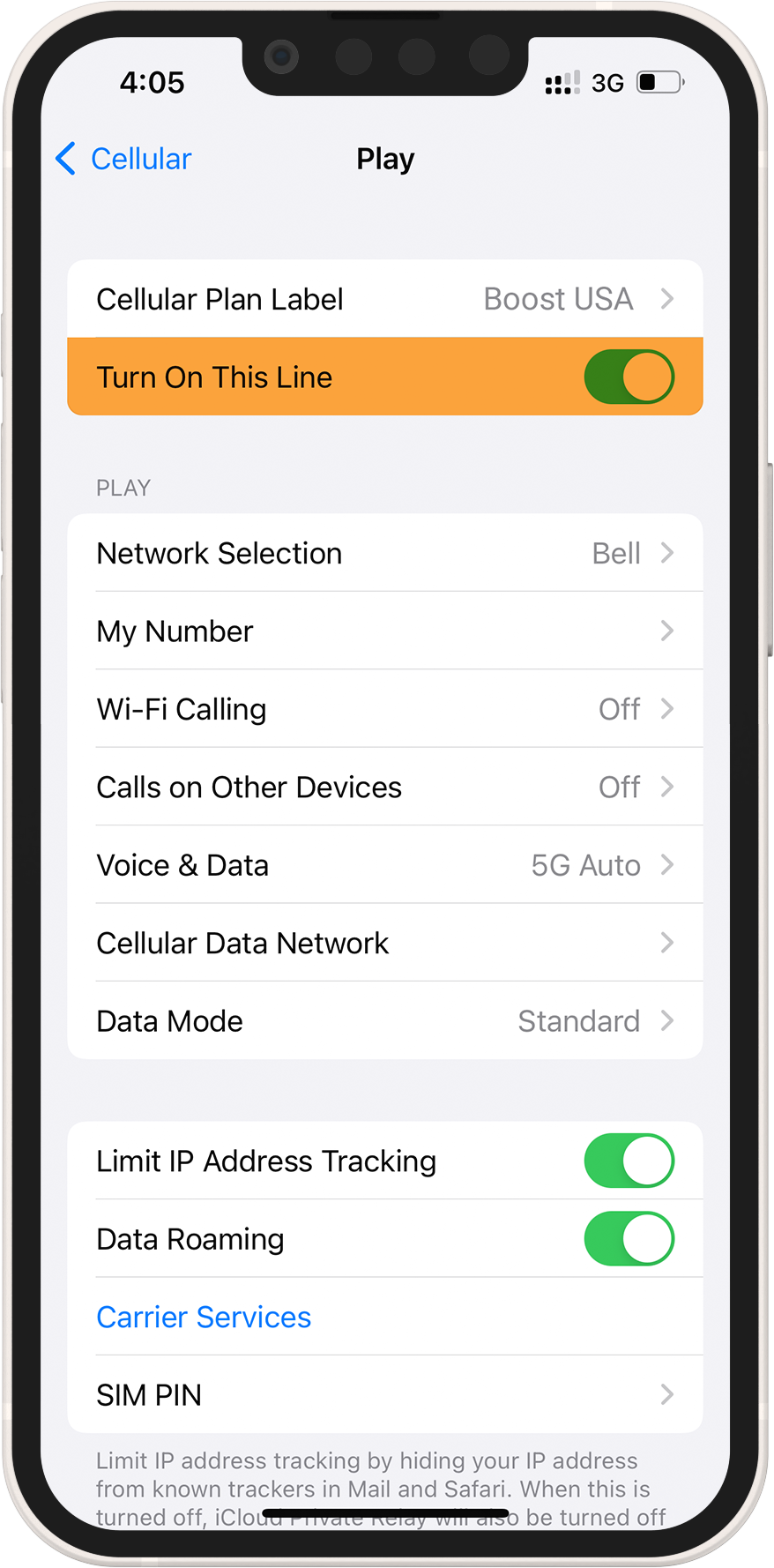
10 ➜ En la misma página, seleccione Red de datos móviles y, si es necesario, ingrese el APN. Los detalles de APN se pueden encontrar en la información de instalación de eSIM en su pedido/cuenta.
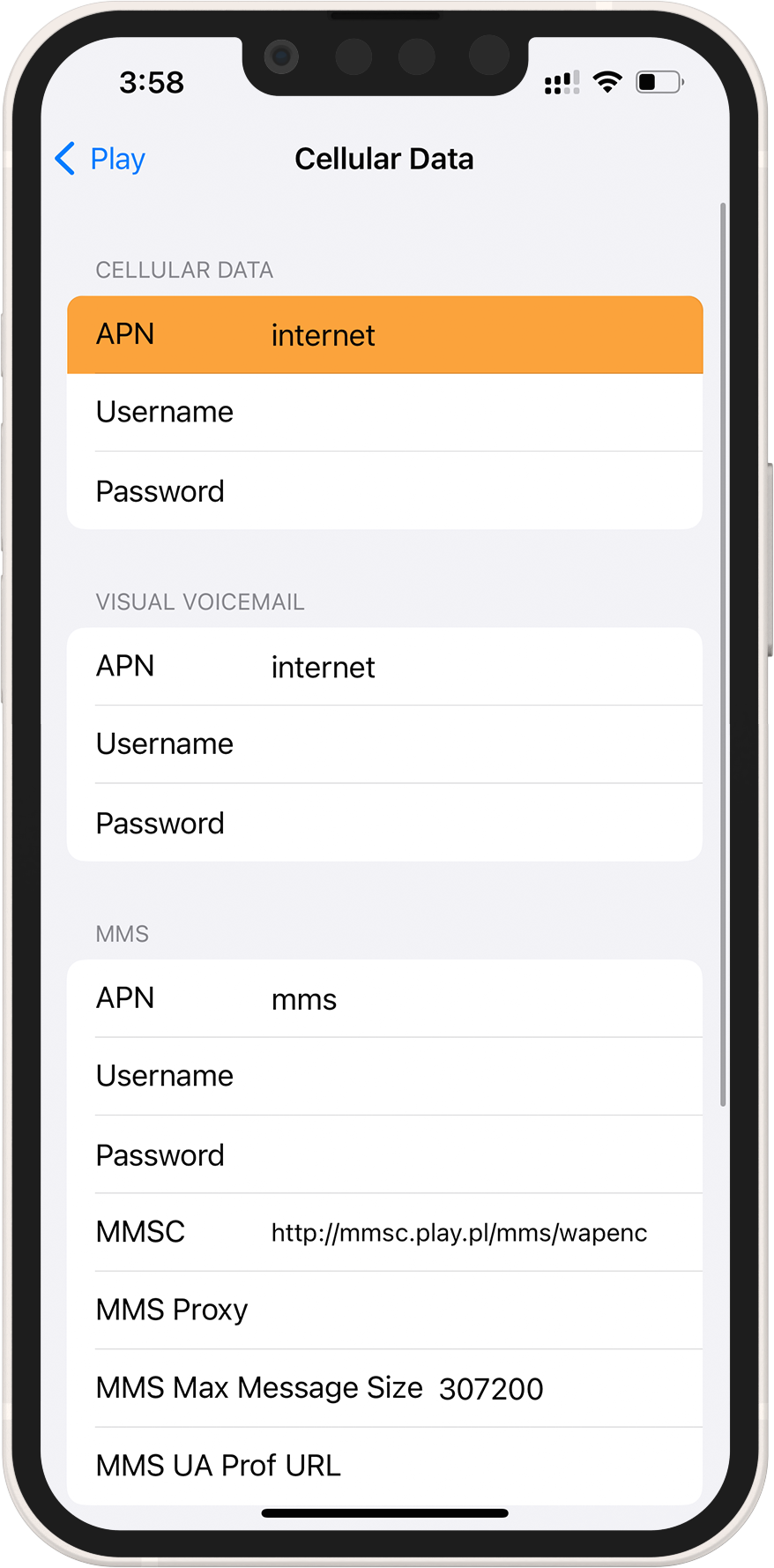
11 ➜ Regrese a Configuración>Celular o Configuración>Móvil
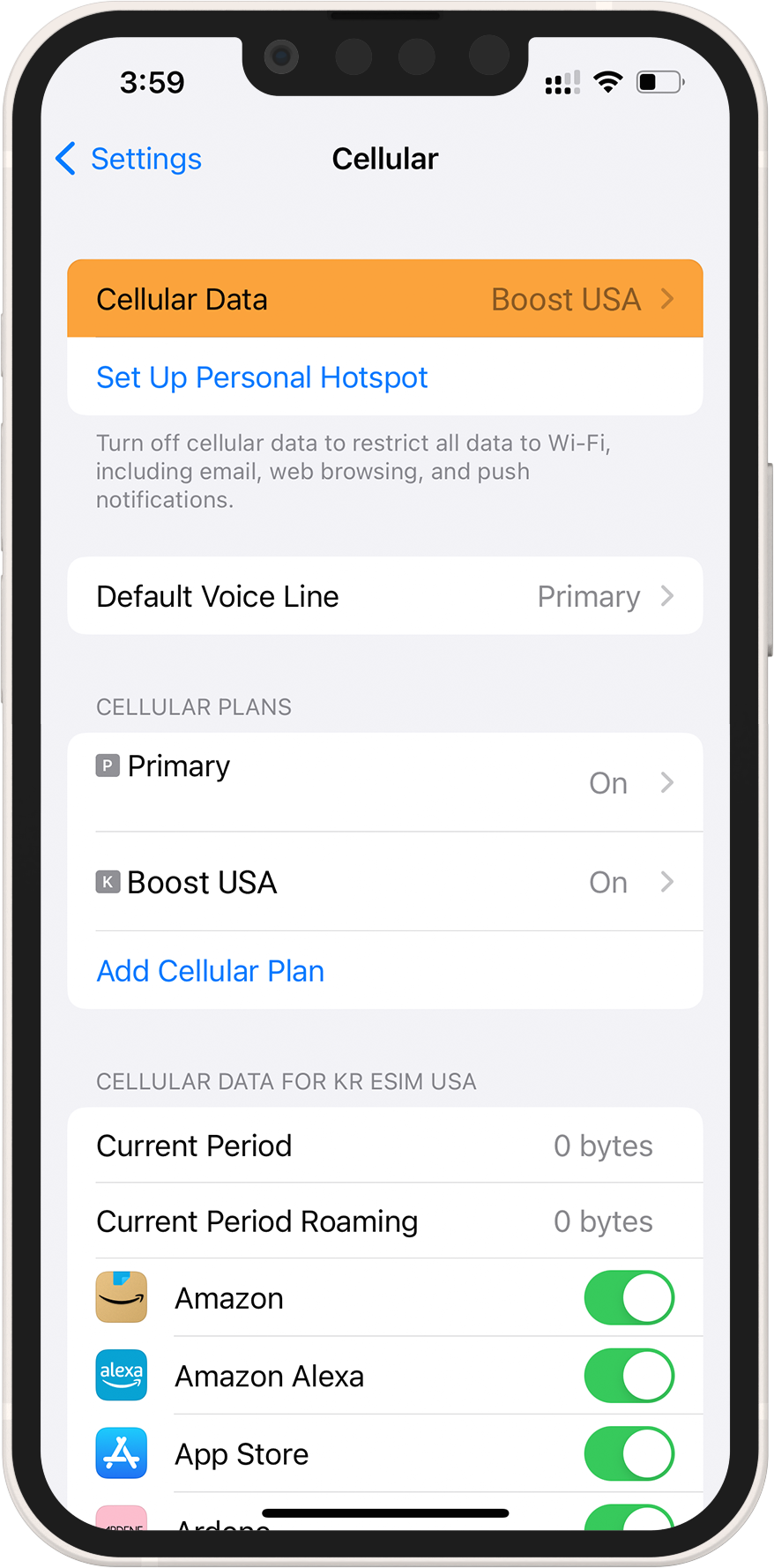
12 ➜ Elige entre Datos móviles y Datos móviles para tu eSIM. Desactiva "Permitir cambio de datos móviles" para evitar cargos en tu otra línea.

13 ➜ Navegue hasta la configuración de su eSIM y seleccione la red compatible.